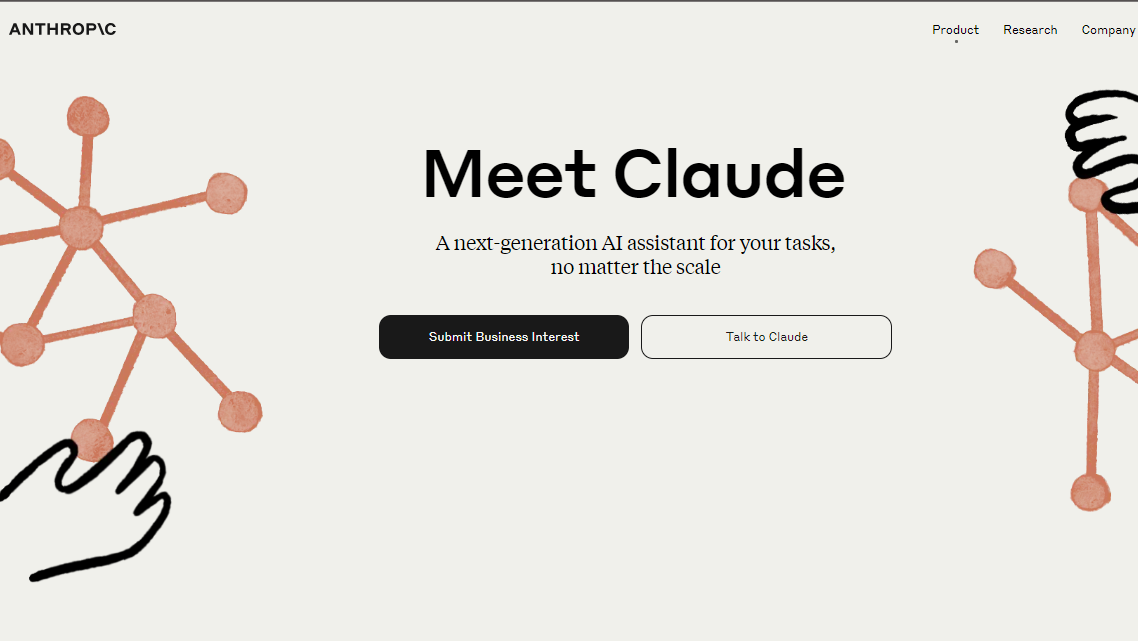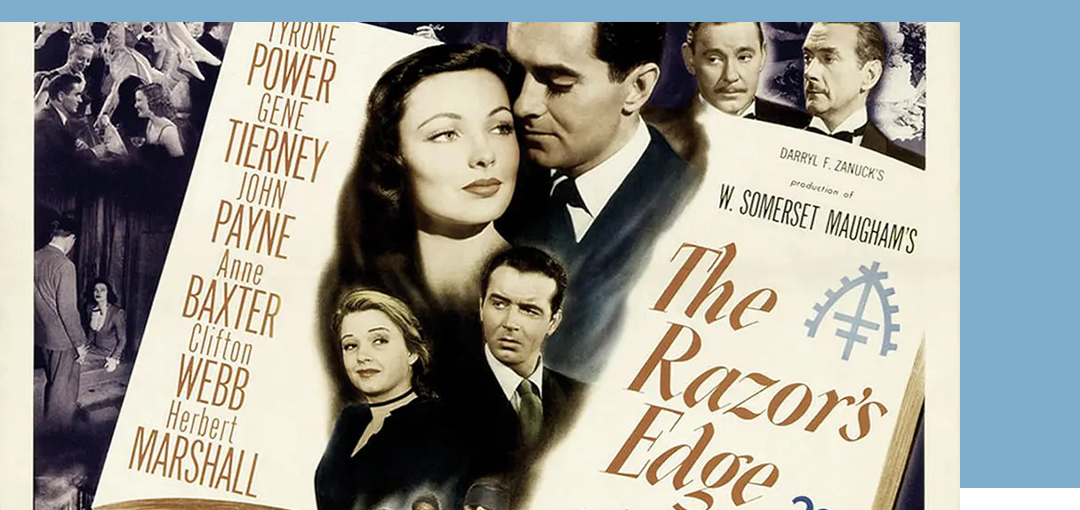使用Github Actions实现自动部署
使用Github Actions实现自动部署
Mr.Zhang准备工作
我将这一整个流程分为三个部分吧(本地vscode连接Github推送到仓库\远程服务器配置Github Actions,测试推送到服务器上\本地vscode编译测试成功后,推送到Github仓库,触发Github Actions编译推送到远程服务器完成部署),理清思路,分步来讲比较合适。
1、本地vscode配置连接GIthub仓库
a.下载安装git
* 首先要在本地机器安装Git,请从 [Git 官网](https://git-scm.com/downloads) 下载并安装它。
* 具体安装细节在这里就不过多讲述,网上教程都讲的很详细,不过记得勾选自动添加path(环境变量),不然就得自行添加;
* 安装后打开cmd命令提示符,执行git --version命令查看版本号。
b.新建Github仓库及本地仓库
* 在Github上新建一个仓库,例如repository_name;
* 在本地计算机新建一个本地仓库,即本地文件夹,例如example,该本地文件夹同时是VS Code项目代码的存放位置。
c.配置用户名及邮箱
* 在本地文件夹中,按住shift同时鼠标右单机,选择在终端中打开;
* 执行 > git config --global user.name "user_name" 命令配置用户名;
* 执行 > git config --global user.email "user_name@user_mail.com" 命令配置邮箱;
d.生成SSH密钥并设置Github仓库Deploy key
* 以管理员身份运行cmd,执行 > ssh-keygen -t rsa -C "user_name@user_mail.com" 命令生成SSH密钥,中途遇到需要输入东西的时候可以按回车键直接跳过,这样的话所有的设置都是默认设置;
* 执行完成后在 **Windows:** `C:\Users\your_username\.ssh` ,生成的秘钥文件包括:
* **私钥(id_rsa):** * 该文件包含您的私钥,应妥善保管,不要与他人分享。
* **公钥(id_rsa.pub):** * 该文件包含您的公钥,可以与他人分享,以便他们可以连接到您的计算机。
* 利用记事本等编辑器打开**公钥(id_rsa.pub)**文件并复制该字符串;
* 打开GitHub上的repository_name仓库,选择setting进入SSH and GPG keys,右上角点击New SSH key,将刚刚复制的字符串粘贴进key框框,title框框随意填写(回头用到的时候可以再来查)。
e.用vscode打开配置好的本地文件夹,点击左侧的源代码管理,进行推送或拉取。
* 进入到github建好的仓库,复制仓库地址;
* 到vscode顶格状态栏粘贴仓库地址,就可以在vscode与github之间进行推送、拉取和同步的动作了。
2、远程服务器配置Github Actions,测试推送到服务器
这一步真的让我心力憔悴,动用了GPT、Gemini、Google等力量,最后终于折腾出来了。(ps:教程是有很多的,至于能不能用看个人)
a.配置远程服务器与Github actions
* 使用 > ssh-keygen -t rsa -b 4096 -C git@github.com:xxx/xxx.git ,生成一对 SSH 密钥(公钥和私钥)。连续三次回车即可,生成的文件在~/.ssh中
(命令:ssh-keygen -t ed25519 -C "your_email@example.com"说明:ED25519 是一种较新的算法,提供更好的安全性和性能,生成的密钥更短,且安全性更高。它是目前很多用户推荐的算法之一,尤其在资源受限的环境中表现出色。)
* 更改文件权限(chmod 700 ~/.ssh)、(chmod 600 ~/.ssh/authorized_keys)。
* 将公钥添加到远程服务器的 authorized_keys 文件中(cat id_rsa.pub >> authorized_keys)。
* 将公钥添加到Github的SSH keys中,进入Github主页,点击头像,选择settings,选择SSH and GPG keys,添加New SSH key。
* 将私钥添加到所在项目仓库的Actions中,进入项目仓库,选择settings,点击左侧的Secrets and variables,选择Actions,点击New repository secret,填写Name(简短好记优先),将复制好的私钥粘贴到Secret 中,最后添加。
** 注意 **
以上为通用方法,几个步骤都是必须的。如果这样配置完成,发现无法使用,那么还有更进一步的坑需要填
** 注意 **
* SSH配置文件改写(/etc/ssh/sshd_config),打开秘钥登录功能。
- PermitRootLogin yes
* 重启SSH服务。(service sshd restart)。
* 启动SSH代理服务。(eval "$(ssh-agent -s)")。
* 将您的 SSH 私钥添加到 SSH 代理中。(ssh-add ~/.ssh/id_rsa)。
* 验证链接。(ssh -T git@github.com)。
b.创建 GitHub Actions 工作流文件。
* 在Github项目根目录下创建一个名为 `.github/workflows/deploy-to-remote-server.yml` 的文件。
* 在工作流文件中配置您的作业。
1
2
3
4
5
6
7
8
9
10
11
12
13
14
15
16
17
18
19
20
21
22
23
24
25
26
27
28
29
30
31
yml
name: Deploy to Remote Server
on:
push:
branches:
- main
jobs:
deploy:
runs-on: ubuntu-latest
steps:
- name: Checkout code
uses: actions/checkout@v3
- name: Setup SSH key
uses: webfactory/ssh-agent@v0.5.3
with:
ssh-private-key: $\{\{ secrets.步骤1中仓库的私钥name \}\}
- name: Connect to remote server
run: ssh -o StrictHostKeyChecking=no user@example.com
- name: Deploy code
run: |
cd /path/to/project
git pull origin main
npm install
npm run build
pm2 restart project
* 请注意,您需要将 `user@example.com` 替换为您自己的远程服务器用户名和主机名,并将 `/path/to/project` 替换为远程服务器上项目所在的位置。 您还需要将 `SSH_PRIVATE_KEY` 替换为您的 SSH 私钥。您可以通过转到您的 GitHub 仓库的“设置”页面,然后单击“秘密”选项卡来创建和管理您的秘密。
* 以上为在Github的配置
3、vscode推送到Github仓库,再推送到服务器端完成部署
a. 在本地vscode修改完成后,通过源代码管理,点击提交和推送,稍等几分钟,到服务器端就可以看到部署好的网页了。
b. ** 以上内容为回忆内容,大体上可以走完一整遍流程,内容或多或少会有缺漏,后续遇到问题我会继续修改增加内容。下面会贴出对我帮助很大的两篇贴文教程,感谢众多网友的分享! **
参考教程
https://lunawen.com/cicd/20200628-luna-tech-github-action-blog-autodeployment/
https://blog.csdn.net/weixin_43002433/article/details/130632644
Comment
匿名评论隐私政策
✅ 你无需删除空行,直接评论以获取最佳展示效果